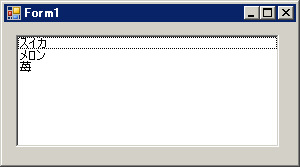ListBoxで、項目を右クリックでも選択できるようにするには
自分でマウスイベントを捕捉して
マウスポインター位置より選択すべきアイテムのインデックスを取得し
そのアイテムを選択させます。
他にも方法はあると思いますが参考程度に
using System;
using System.Collections.Generic;
using System.ComponentModel;
using System.Data;
using System.Drawing;
using System.Text;
using System.Windows.Forms;
namespace WindowsFormsApplication1
{
public partial class Form1 : Form
{
public Form1()
{
InitializeComponent();
}
private void Form1_Load(object sender, EventArgs e)
{
// 適当に項目を追加
for(int i = 0; i < 100; i++)
{
listBox1.Items.Add(i.ToString());
}
// マウスボタンが離されたイベント取得
listBox1.MouseUp += new MouseEventHandler(listBox1_MouseUp);
}
void listBox1_MouseUp(object sender, MouseEventArgs e)
{
// 右クリックされた?
if(e.Button == System.Windows.Forms.MouseButtons.Right)
{
// マウス座標から選択すべきアイテムのインデックスを取得
int index = listBox1.IndexFromPoint(e.Location);
// インデックスが取得できたら
if(index >= 0)
{
// すべての選択状態を解除してから
listBox1.ClearSelected();
// アイテムを選択
listBox1.SelectedIndex = index;
}
}
}
}
}
なお、コンテキストメニューを割り当てている場合は
マウスクリックのイベントそのものが発生しなかったりしますが
その場合も
自分でコンテキストメニューをハンドラ内で表示させるなどしてください。
// インデックスが取得できたら
if(index >= 0)
{
// すべての選択状態を解除してから
listBox1.ClearSelected();
// アイテムを選択
listBox1.SelectedIndex = index;
// コンテキストメニューを表示
Point pos = listBox1.PointToScreen(e.Location);
contextMenuStrip1.Show(pos);
}